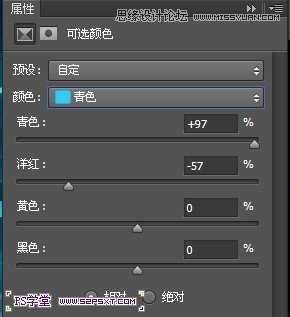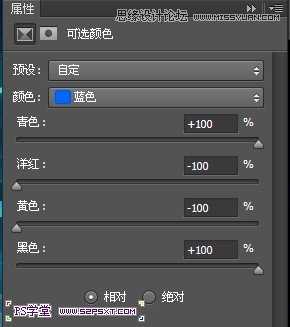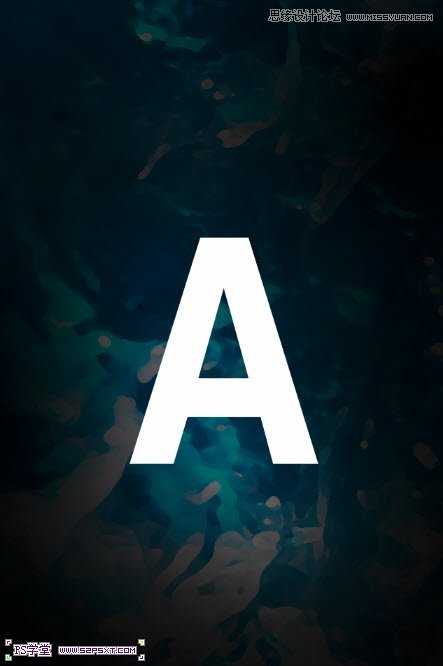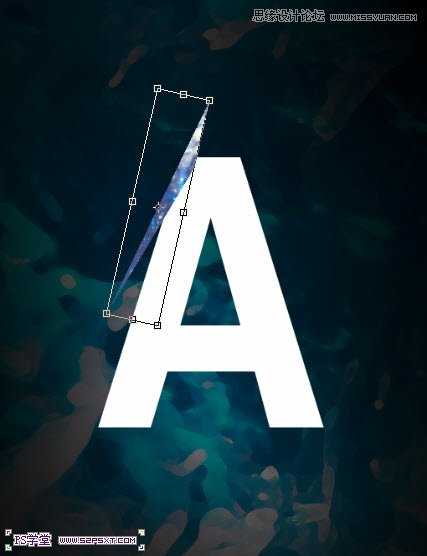站长资源平面设计
Photoshop设计制作蓝色发光效果的艺术字
简介效果图: PS教程: 1.新建700*1120px大小的文档,编辑填充黑色。我们打开素材图,用矩形选框工具选区一部分,粘贴到我们的文档中 执行滤镜--艺术效果--干画笔,设置如下: 效果如下(如果你没有得到下面相似的效果,可以重复滤镜几次) 2.添加图层蒙版工具,用黑色柔软画笔适当降低不透
效果图:

1.新建700*1120px大小的文档,编辑填充黑色。我们打开素材图,用矩形选框工具选区一部分,粘贴到我们的文档中

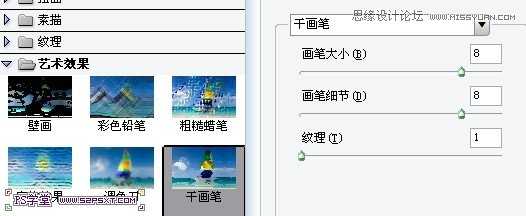


调整图层--可选颜色:
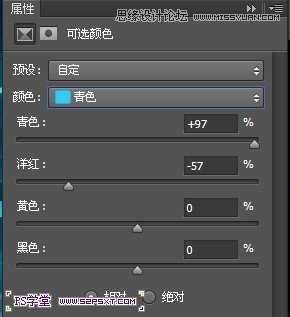
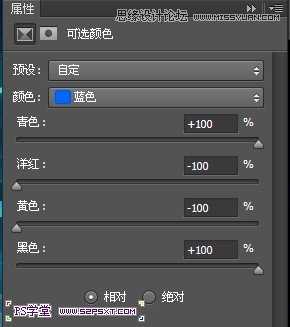



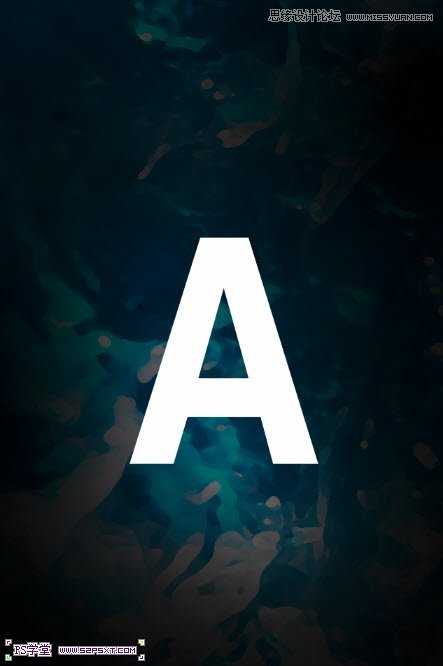

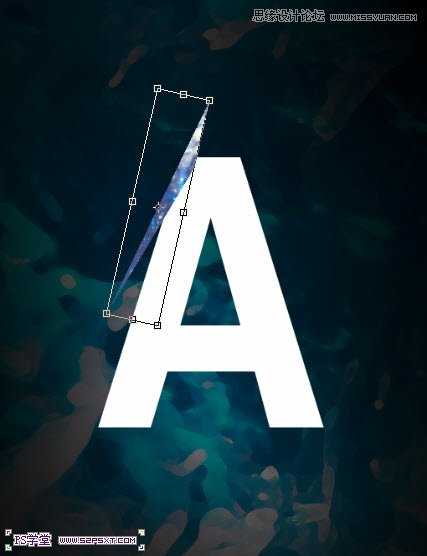



1.新建700*1120px大小的文档,编辑填充黑色。我们打开素材图,用矩形选框工具选区一部分,粘贴到我们的文档中

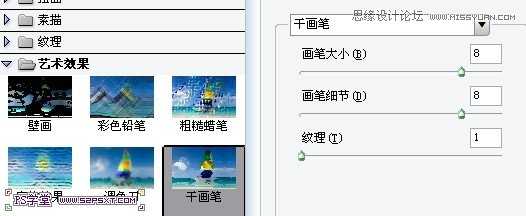


调整图层--可选颜色: